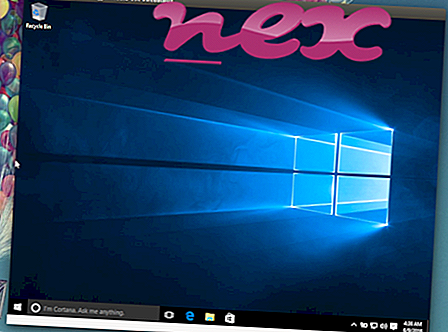Quá trình được gọi là InterHop thuộc về phần mềm InterHop của InterHop.
Mô tả: InterHop.exe không cần thiết cho Windows và thường sẽ gây ra sự cố. InterHop.exe nằm trong thư mục con của "C: \ Program Files (x86)" - thường là C: \ Program Files (x86) \ InterHop \ . Kích thước tệp đã biết trên Windows 10/8/7 / XP là 160.256 byte (chiếm 37% tổng số lần xuất hiện), 430.592 byte, 486.912 byte hoặc 159.232 byte.
Không có thông tin tập tin. Chương trình không có cửa sổ hiển thị. Nó không phải là một tập tin hệ thống Windows. InterHop.exe có thể giám sát các ứng dụng. Do đó, đánh giá an ninh kỹ thuật là 53% nguy hiểm .
Gỡ cài đặt biến thể này: Nếu bạn có bất kỳ vấn đề nào với InterHop.exe, bạn có thể muốn xóa toàn bộ chương trình InterHop bằng Bảng điều khiển Windows.Quan trọng: Bạn nên kiểm tra quy trình InterHop.exe trên PC để xem nó có phải là mối đe dọa không. Chúng tôi khuyên bạn nên Trình quản lý tác vụ bảo mật để xác minh bảo mật máy tính của bạn. Đây là một trong những lựa chọn tải xuống hàng đầu của The Washington Post và PC World .
Các chương trình sau đây cũng đã được hiển thị hữu ích để phân tích sâu hơn: Trình quản lý tác vụ bảo mật kiểm tra quy trình InterHop đang hoạt động trên máy tính của bạn và cho bạn biết rõ những gì nó đang làm. Công cụ chống phần mềm độc hại B nổi tiếng của Malwarebytes cho bạn biết nếu InterHop.exe trên máy tính của bạn hiển thị các quảng cáo gây phiền nhiễu, làm chậm nó. Loại chương trình phần mềm quảng cáo không mong muốn này không được một số phần mềm chống vi-rút coi là vi-rút và do đó không được đánh dấu để dọn dẹp.
Một máy tính sạch sẽ và gọn gàng là yêu cầu chính để tránh sự cố PC. Điều này có nghĩa là chạy quét phần mềm độc hại, dọn dẹp ổ cứng của bạn bằng 1 Cleanmgr và 2 sfc / scannow, 3 chương trình gỡ cài đặt mà bạn không còn cần nữa, kiểm tra các chương trình Tự động khởi động (sử dụng 4 msconfig) và bật Cập nhật tự động 5 của Windows. Luôn nhớ thực hiện sao lưu định kỳ hoặc ít nhất là để đặt điểm khôi phục.
Nếu bạn gặp sự cố thực tế, hãy thử nhớ lại điều cuối cùng bạn đã làm hoặc điều cuối cùng bạn đã cài đặt trước khi sự cố xuất hiện lần đầu tiên. Sử dụng lệnh 6 resmon để xác định các quy trình gây ra sự cố của bạn. Ngay cả đối với các sự cố nghiêm trọng, thay vì cài đặt lại Windows, bạn vẫn nên sửa chữa cài đặt của mình hoặc, đối với Windows 8 và các phiên bản mới hơn, thực hiện lệnh 7 DISM.exe / Trực tuyến / Cleanup-image / Restorehealth. Điều này cho phép bạn sửa chữa hệ điều hành mà không mất dữ liệu.
ctservice.exe hmailserver.exe Repair.exe InterHop.exe pcdrcui.exe cpuz_x64.sys backupremind.exe eg.dll klids.sys flashutil32_32_0_0_156_pepper.exe emaudsv.exe